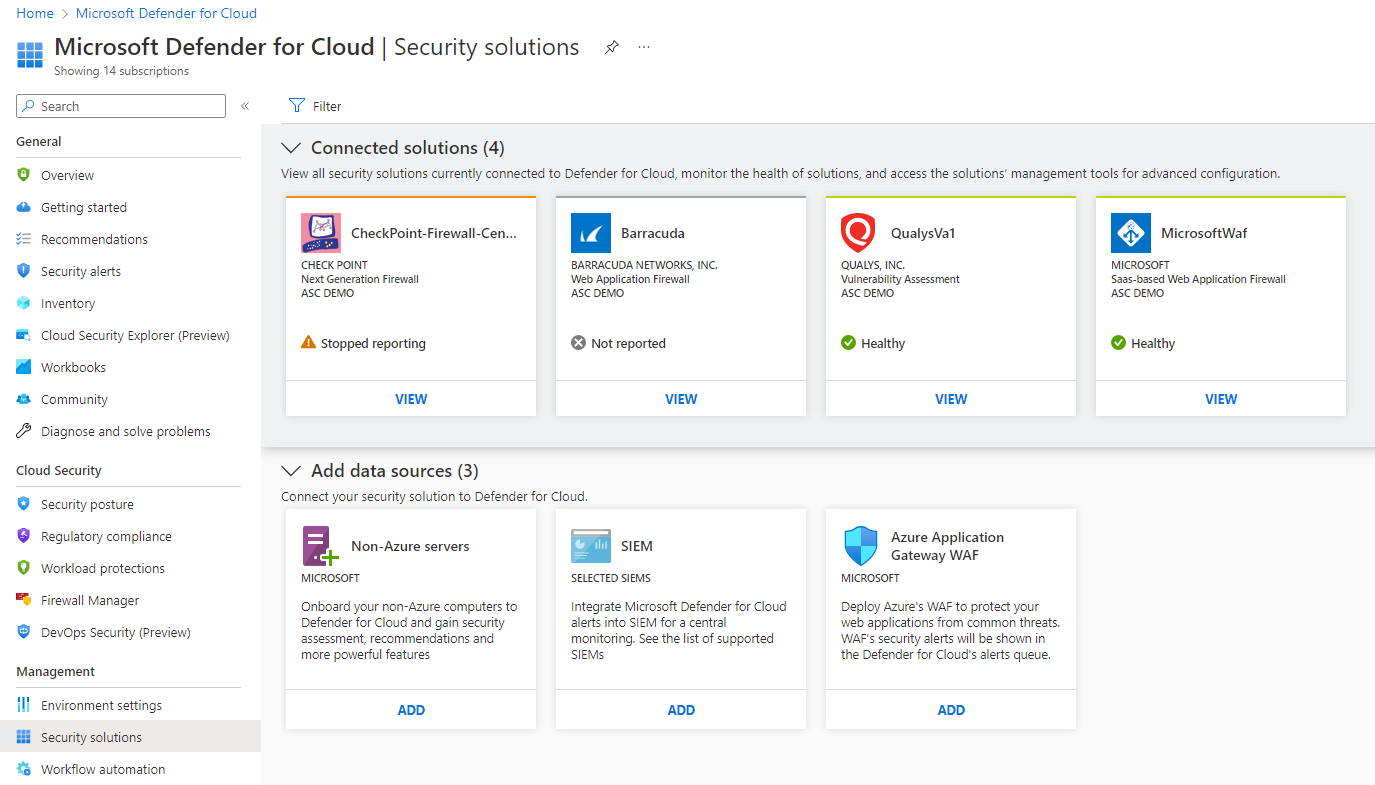حلول متكاملة في Defender for Cloud
توفر هذه المقالة معلومات حول حلول الأمان التي تتكامل مع Microsoft Defender for Cloud.
يتكامل Defender for Cloud مع كل من حلول خدمات Microsoft والشركاء. يساعدك التكامل مع الحلول على:
- تبسيط النشر: يوفر Defender for Cloud توفيرا مبسطا لحلول الشركاء المتكاملة. بالنسبة لحلول مثل تقييم الحماية من البرامج الضارة والثغرات الأمنية، يمكن لـ Defender for Cloud تكوين إعدادات تشغيل الوكيل على أجهزتك الظاهرية. بالنسبة لأجهزة جدار الحماية، يمكن لـ Defender for Cloud الاهتمام بالكثير من تكوين الشبكة المطلوب.
- الكشف عن التكامل: يتم تجميع أحداث الأمان من حلول الشركاء وتجميعها وعرضها تلقائيا كجزء من تنبيهات وحوادث Defender for Cloud. كما يتم دمج هذه الأحداث مع عمليات الكشف من مصادر أخرى لتوفير قدرات متقدمة للكشف عن التهديدات.
- توحيد المراقبة والإدارة: تساعدك الأحداث المتكاملة في Defender for Cloud على مراقبة حلول الشركاء في لمحة. تتوفر الإدارة الأساسية، مع سهولة الوصول إلى الإعداد المتقدم باستخدام حل الشريك.
- توسيع القدرات: توسع بعض عمليات التكامل قدرات Defender for Cloud. على سبيل المثال:
- يدعم Defender for Cloud عمليات تكامل الجهات الخارجية للمساعدة في تحسين قدرات أمان وقت التشغيل التي يوفرها Defender لواجهات برمجة التطبيقات.
- يتكامل Defender for Cloud مع ServiceNow للمساعدة في تحديد أولويات معالجة توصيات الأمان، وإنشاء التذاكر ومراقبتها.
عمليات تكامل
تظهر الحلول المتكاملة في مدخل Microsoft Azure، في Defender for Cloud ->Management ->Security solutions.
يتم توصيل حلول أمان Azure التي يتم توزيعها من Defender for Cloud تلقائيا. يمكنك أيضًا توصيل مصادر بيانات الأمان الأخرى، بما في ذلك أجهزة الكمبيوتر التي تعمل محليًا أو في السحب الأخرى.
الحلول المتصلة
يتضمن قسم Connected solutions حلول الأمان المتصلة حاليا بـ Defender for Cloud.
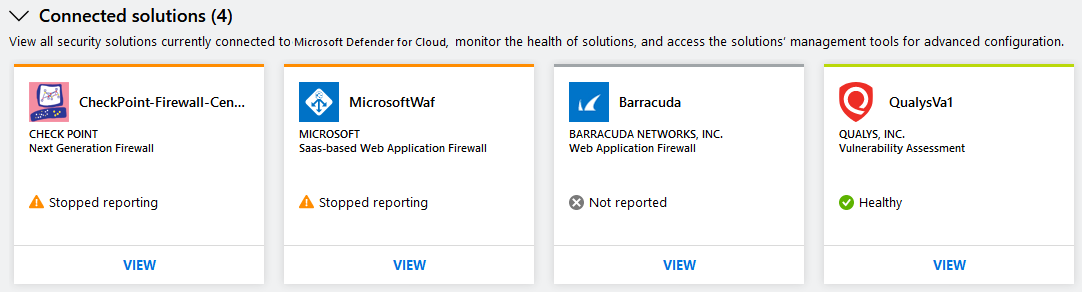
يمكن أن تكون حالة حل الأمان:
- صحي (أخضر): لا توجد مشكلات صحية.
- غير صحي (أحمر): هناك مشكلة صحية تتطلب اهتماما فوريا. إذا لم تتوفر أي بيانات صحية، ولم يتم تلقي أي تنبيهات خلال آخر 14 يوما، يشير Defender for Cloud إلى أن الحل غير صحي أو لا يقوم الحل بالإبلاغ عن مشكلات.
- إيقاف إعداد التقارير (برتقالي): توقف الحل عن الإبلاغ عن الحالة الصحية.
- لم يتم الإبلاغ عنه (رمادي): لا تتوفر أي بيانات صحية. لم يبلغ الحل عن أي شيء حتى الآن ولا تتوفر أي بيانات صحية. قد لا يتم الإبلاغ عن حالة الحل إذا كان متصلا مؤخرا ولا يزال قيد النشر.
إذا لم تكن الحالة الصحية متوفرة، يعرض Defender for Cloud تاريخ ووقت آخر حدث تم تلقيه للإشارة إلى ما إذا كان الحل يقوم بالإبلاغ أم لا.
يمكنك التنقل لأسفل في كل حل لإدارته.
الحلول المكتشفة
يكتشف Defender for Cloud تلقائيا حلول الأمان التي يتم تشغيلها في Azure ولكنها غير متصلة ب Defender for Cloud، ويعرضها في قسم الحلول المكتشفة . يمكنك توصيل الحلول حسب الحاجة لدمجها مع Defender for Cloud.
إضافة مصادر البيانات
القسم Add data sources يتضمن مصادر البيانات المتوفرة الأخرى التي يمكن توصيلها. للحصول على إرشادات حول إضافة بيانات من أي من هذه المصادر، حدد ADD.
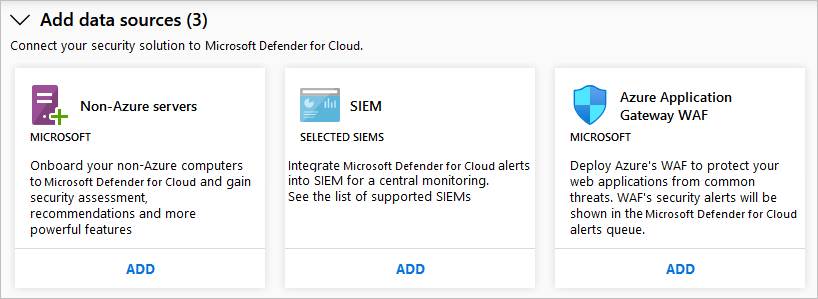
المحتوى ذو الصلة
تصدير بيانات Defender for Cloud باستمرار.
الملاحظات
قريبًا: خلال عام 2024، سنتخلص تدريجيًا من GitHub Issues بوصفها آلية إرسال ملاحظات للمحتوى ونستبدلها بنظام ملاحظات جديد. لمزيد من المعلومات، راجع https://aka.ms/ContentUserFeedback.
إرسال الملاحظات وعرضها المتعلقة بـ